כיצד לכבות את PiPhone 11, iPhone 11 Pro ו- iPhone 11 Pro Max
Miscellanea / / August 05, 2021
בשנת 2019, אפל השיקה את שלושת מכשירי האייפון החדשים שלה בשם iPhone 11, iPhone 11 Pro ו- iPhone 11 Pro Max עם כמה תכונות משופרות וטובות ביותר בכיתה. כידוע לכולנו, בכל שנה, אפל משחררת את מכשירי האייפון שלה עם ערכת השבבים, GPU, מצלמות טובות יותר, גרסאות iOS מותאמות ויכולת סוללה משופרת. עכשיו, אם אתה מוצר ותיק של Apple או משתמש ב- iPhone, כדאי שתדע לכבות אותו. אבל אם אתה חדש ב- iOS או ב- iPhone, בדוק כיצד לכבות את PiPhone 11, iPhone 11 Pro ו- iPhone 11 Pro Max ...
אפל הוציאה דגם iPhone 11 זול בהרבה עם ביצועים גבוהים יותר, מצלמות טובות יותר, חיי סוללה טובים יותר, זיכרון RAM נוסף ועוד שמחירם נמוך יותר מה- iPhone XR מהדור הקודם. בינתיים, שני הדגמים האחרים כמו אייפון 11 פרו ו- 11 פרו מקס מציעים גם את המיטב. כסמארטפון, זה די ברור לכבות את המכשיר בכל פעם שצריך. לכן, עדיף להכיר כמה מהשיטות לכיבוי סדרת האייפון 11 שלך שדומה למדי לסדרת האייפון X.
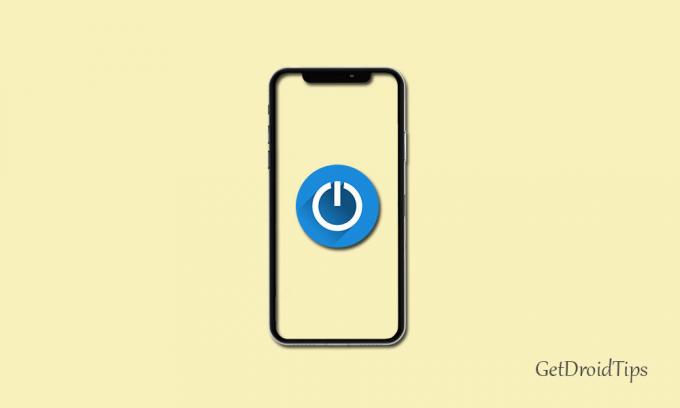
תוכן עניינים
-
1 צעדים לכיבוי iPhone 11, iPhone 11 Pro ו- PiPhone 11 Pro Max
- 1.1 1. השתמש בכפתורי חומרה
- 1.2 2. השתמש בתפריט ההגדרות כדי לכבות
- 1.3 3. הפעל מחדש את ה- iPhone באמצעות כבל הברק
- 1.4 4. השתמש ב- AssistiveTouch כדי להפעיל מחדש
- 1.5 5. השתמש בשליטה קולית כדי להפעיל מחדש את ה- iPhone
צעדים לכיבוי iPhone 11, iPhone 11 Pro ו- PiPhone 11 Pro Max
מה- iPhone X, אפל יישמה כמה תכונות קיצור דרך עבור לחצן ההפעלה הצדדי, כך ששיטת הכיבוי כבר לא פשוטה. מכיוון שלחץ לחיצה ארוכה על כפתור ההפעלה יביא את ה- Siri Voice Assistant במקום שליטת כוח על המסך.
1. השתמש בכפתורי חומרה
כפי שציינו, הלחיצה הארוכה על כפתור ההפעלה מביאה כעת את סירי. לכן, ישנן שתי שיטות להשתמש במקשי חומרה כדי להביא לאפשרות ניהול צריכת החשמל.
ראשון, אתה יכול בעדינות לחץ לחיצה ארוכה על כפתורי הפעלה + הגברת עוצמת הקול ביחד וה "החלק לכיבוי" אפשרות תופיע באופן מיידי. ואז החלק את המתג כדי לכבות אותו.
עֵצָה:
אל תלחץ ושחרר את כפתורי השילוב מהר מדי, מכיוון שהוא יצלם צילום מסך במקום להביא את ניהול החשמל.
שְׁנִיָה, אתה יכול ללחוץ במהירות על כפתור הגברת עוצמת הקול פעם אחת ואז על לחצן הגברת עוצמת הקול פעם אחת ואז לחיצה ארוכה על לחצן ההפעלה כדי להביא את "החלק לכיבוי" אפשרות בקלות.
2. השתמש בתפריט ההגדרות כדי לכבות
תודה לאפל שסיפקה אפשרות לכבות את סדרת ה- iPhone 11 שלך בקלות דרך תפריט ההגדרות. עבור למכשיר הגדרות > הקש על כללי > גלול מטה לתחתית והקש על לכבות אוֹפְּצִיָה. זה יביא את "החלק לכיבוי" בָּר.
3. הפעל מחדש את ה- iPhone באמצעות כבל הברק
אם כיבית את ה- iPhone 11, ה- iPhone 11 Pro או ה- iPhone 11 Pro Max על ידי ביצוע השיטות שלעיל וכעת ברצונך להפעיל אותו, תוכל לעשות זאת בקלות באמצעות כבל הברק. פשוט חבר את כבל הברק למטען או למחשב האישי שלך יופעל מחדש אוטומטית.
4. השתמש ב- AssistiveTouch כדי להפעיל מחדש
רוב המשתמשים מעדיפים להשתמש ב- AssistiveTouch (פקדים על המסך) לניווט קל, הפעלה מחדש, נעילת מסך ועוד קיצורי דרך. לכן, אם אתה משתמש גם בבקרת AssistiveTouch במכשיר שלך, אתה יכול לאתחל במהירות את ה- iPhone שלך.
- עבור אל AssistiveTouch> מכשיר> עוד> הפעל מחדש. האייפון שלך יופעל מחדש כעת.
5. השתמש בשליטה קולית כדי להפעיל מחדש את ה- iPhone
בעזרת iOS 13, כעת המשתמשים יכולים לבצע משימות בקלות על שליטה קולית מלאה ב- iPhone 11, iPhone 11 Pro ו- iPhone 11 Pro Max. אבל עליך לאפשר שליטה קולית באמצעות אפשרות נגישות.
- עבור אל ה- הגדרות תפריט> נְגִישׁוּת > שליטה קולית > הפעל את המתג.
- לאחר שתסיים, פשוט תגיד "היי סירי" והיא תיזם את העוזרת הקולית של סירי.
- אז תגיד "הפעל מחדש את הטלפון" ותקבל חלון מוקפץ לאישור ואז הקש על 'איתחול' לַחְצָן.
קרא גם:
- כיצד להפעיל את iPhone 11, iPhone 11 Pro ו- iPhone 11 Pro Max
אנו מקווים שמצאת מדריך זה שימושי. האם יש לך שאילתות? אל תהסס לשאול בתגובות למטה.
Subodh אוהב לכתוב תוכן בין אם זה קשור לטכנולוגיה או אחר. אחרי שכתב בבלוג הטכנולוגי במשך שנה, הוא מתלהב מכך. הוא אוהב לשחק משחקים ולהאזין למוזיקה. מלבד הבלוגים, הוא ממכר למחשבי הגיימינג ולדליפות הסמארטפון.



